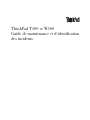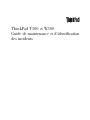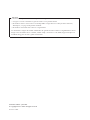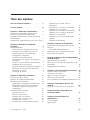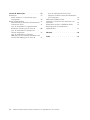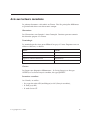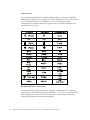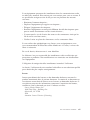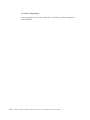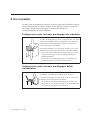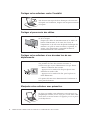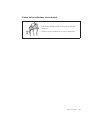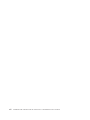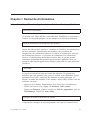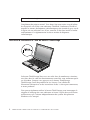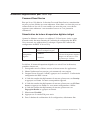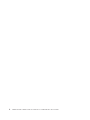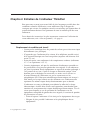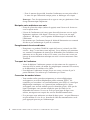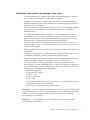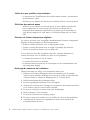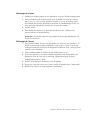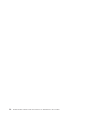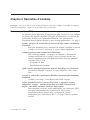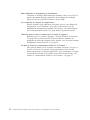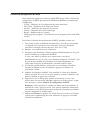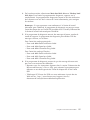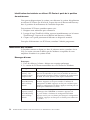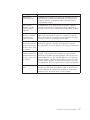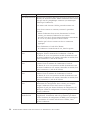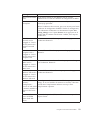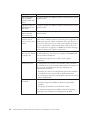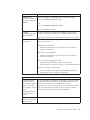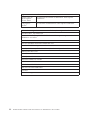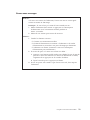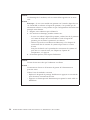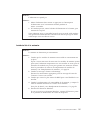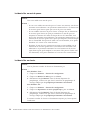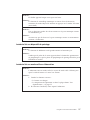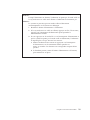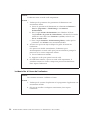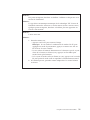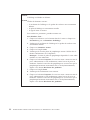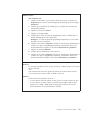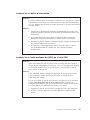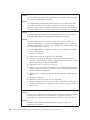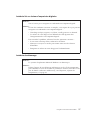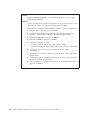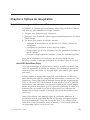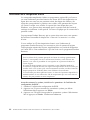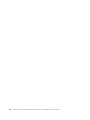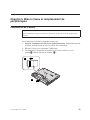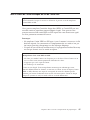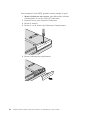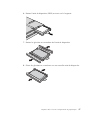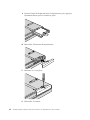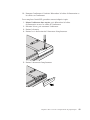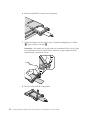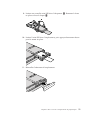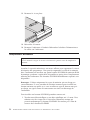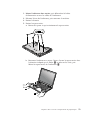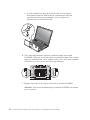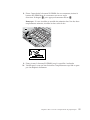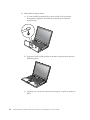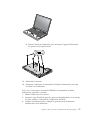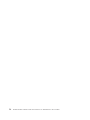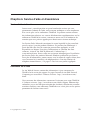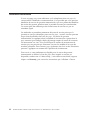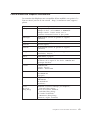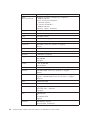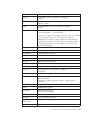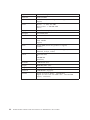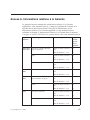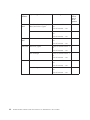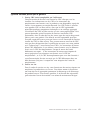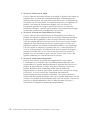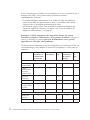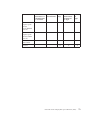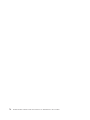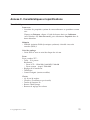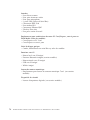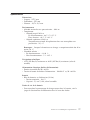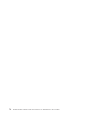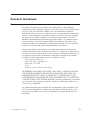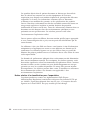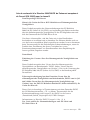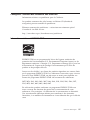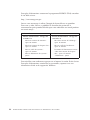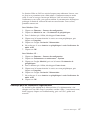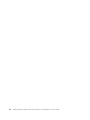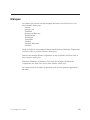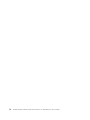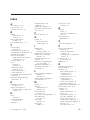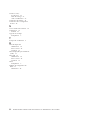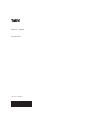ThinkPad T500 et W500
Guide de maintenance et d’identification
des incidents


ThinkPad T500 et W500
Guide de maintenance et d’identification
des incidents

Important
Avant d’utiliser le présent document et le produit associé, prenez connaissance des manuels suivants :
v Consignes de sécurité et déclaration de garantie fournie avec le présent manuel.
v Informations relatives aux fonctions sans fil disponibles en ligne dans Access Help et dans l’Annexe D,
«Remarques», à la page 79 du présent document.
v Informations du manuel Notice relative à la réglementation.
Les documents Consignes de sécurité et déclaration de garantie et Notice relative à la réglementation ont été
chargés sur le site Web. Pour les consulter, accédez à http://www.lenovo.com/think/support et cliquez sur
Troubleshooting, puis sur User’s guides and manuals.
Deuxième édition - juin 2008
© Copyright Lenovo 2008. All rights reserved.
© Lenovo 2008

Table des matières
Avis aux lecteurs canadiens . . . . . .v
A lire en premier . . . . . . . . . .ix
Chapitre 1. Recherche d’informations . . .1
Informations disponibles dans le présent
manuel et dans d’autres publications . . . .1
Recherche d’informations à l’aide du bouton
ThinkVantage . . . . . . . . . . . .2
Informations supplémentaires pour Access Help 3
Chapitre 2. Entretien de l’ordinateur
ThinkPad . . . . . . . . . . . . .5
Recommandations . . . . . . . . . .5
Emplacement et conditions de travail . . .5
Manipulez votre ordinateur avec soin . . .6
Enregistrement de votre ordinateur . . . .6
Transport de l’ordinateur . . . . . . .6
Connexion du modem interne . . . . .6
Manipulation des supports de stockage et
des unités . . . . . . . . . . . .7
Veillez à ne pas modifier votre ordinateur .8
Définition des mots de passe . . . . . .8
Entretien du lecteur d’empreintes digitales 8
Nettoyage du couvercle de l’ordinateur . .8
Nettoyage du clavier . . . . . . . .9
Nettoyage de l’écran . . . . . . . .9
Chapitre 3. Résolution d’incidents . . . .11
Foire aux questions (FAQ) . . . . . . .11
Utilitaire de configuration du BIOS . . . .13
Identification des incidents . . . . . . .14
Programme de diagnostic du disque dur 14
Identification des incidents en utilisant
PC-Doctor à partir de la partition de
maintenance . . . . . . . . . . .16
Identification des incidents . . . . . . .16
Messages d’erreur . . . . . . . . .16
Erreurs sans messages . . . . . . .23
Incidents liés à la mémoire . . . . . .25
Incidents liés au mot de passe . . . . .26
Incidents liés au clavier . . . . . . .26
Incidents liés au dispositif de pointage . .27
Incidents liés au mode veille ou
hibernation . . . . . . . . . . .27
Incidents liés à l’écran de l’ordinateur . .30
Incidents liés à la batterie . . . . . .34
Incidents liés au boîtier d’alimentation . .35
Incidents liés à l’unité de disque dur
(HDD) ou à l’unité SSD . . . . . . .35
Incidents liés au lecteur d’empreintes
digitales . . . . . . . . . . . .37
Incidents de démarrage . . . . . . .37
Chapitre 4. Options de récupération . . .39
Présentation du programme Rescue and
Recovery . . . . . . . . . . . . .39
Unité SSD (Solid State Drive) . . . . .39
Restauration de la configuration d’usine . .40
Restauration de données . . . . . . . .41
Chapitre 5. Mise à niveau et remplacement
de périphériques . . . . . . . . . .43
Remplacement de la batterie . . . . . .43
Mise à niveau de l’unité de disque dur ou de
l’unité SSD . . . . . . . . . . . .45
Remplacement de mémoire . . . . . . .52
Chapitre 6. Service d’aide et d’assistance 59
Service d’aide et d’assistance . . . . . .59
Assistance sur le Web . . . . . . . . .59
Appel au centre de support . . . . . . .60
Assistance internationale . . . . . . . .62
Liste de numéros de téléphone internationaux 63
Annexe A. Informations relatives à la
Garantie . . . . . . . . . . . . .67
Types de services prévus par la garantie . .69
Annexe B. Unités remplaçables par
l’utilisateur (CRU) . . . . . . . . .71
Annexe C. Caractéristiques et
spécifications . . . . . . . . . . .75
Caractéristiques . . . . . . . . . . .75
Spécifications . . . . . . . . . . .77
© Copyright Lenovo 2008 iii

Annexe D. Remarques . . . . . . . .79
Remarques . . . . . . . . . . . .79
Notice relative à la classification pour
l’exportation . . . . . . . . . . .80
Bruits radioélectriques . . . . . . . .81
Déclaration de la Federal Communications
Commission (FCC) . . . . . . . . .81
Avis de conformité à la réglementation
d’Industrie Canada pour la classe B . . .82
82
Avis de conformité à la directive de
l’Union Européenne . . . . . . . .82
Avis de conformité à la Directive
2004/108/CE du Parlement européen et du
Conseil (EN 55022) pour la classe B . . .83
Avis de conformité de classe B du
Voluntary Control Council for Interference
(VCCI) japonais . . . . . . . . . .84
Déclarations DEEE de l’UE . . . . . . .84
Consignes à l’intention des utilisateurs aux
Etats-Unis . . . . . . . . . . . . .85
Informations relatives à ENERGY STAR . . .85
Remarque pour les informations
réglementaires . . . . . . . . . . .87
Marques . . . . . . . . . . . . .89
Index . . . . . . . . . . . . . .91
iv ThinkPad T500 et W500 Guide de maintenance et d’identification des incidents

Avis aux lecteurs canadiens
Le présent document a été traduit en France. Voici les principales différences
et particularités dont vous devez tenir compte.
Illustrations
Les illustrations sont fournies à titre d’exemple. Certaines peuvent contenir
des données propres à la France.
Terminologie
La terminologie des titres peut différer d’un pays à l’autre. Reportez-vous au
tableau ci-dessous, au besoin.
France Canada
ingénieur commercial représentant
agence commerciale succursale
ingénieur technico-commercial informaticien
inspecteur technicien du matériel
Claviers
Les lettres sont disposées différemment : le clavier français est de type
AZERTY, et le clavier français-canadien, de type QWERTY.
Paramètres canadiens
Au Canada, on utilise :
v les pages de codes 850 (multilingue) et 863 (français-canadien),
v le code pays 002,
v le code clavier CF.
© Copyright Lenovo 2008 v

Nomenclature
Les touches présentées dans le tableau d’équivalence suivant sont libellées
différemment selon qu’il s’agit du clavier de la France, du clavier du Canada
ou du clavier des États-Unis. Reportez-vous à ce tableau pour faire
correspondre les touches françaises figurant dans le présent document aux
touches de votre clavier.
Recommandations à l’utilisateur
Ce matériel utilise et peut émettre de l’énergie radiofréquence. Il risque de
parasiter les communications radio et télévision s’il n’est pas installé et utilisé
conformément aux instructions du constructeur (instructions d’utilisation,
manuels de référence et manuels d’entretien).
vi ThinkPad T500 et W500 Guide de maintenance et d’identification des incidents

Si cet équipement provoque des interférences dans les communications radio
ou télévision, mettez-le hors tension puis sous tension pour vous en assurer. Il
est possible de corriger cet état de fait par une ou plusieurs des mesures
suivantes :
v Réorienter l’antenne réceptrice ;
v Déplacer l’équipement par rapport au récepteur ;
v Éloigner l’équipement du récepteur ;
v Brancher l’équipement sur une prise différente de celle du récepteur pour
que ces unités fonctionnent sur des circuits distincts ;
v S’assurer que les vis de fixation des cartes et des connecteurs ainsi que les
fils de masse sont bien serrés ;
v Vérifier la mise en place des obturateurs sur les connecteurs libres.
Si vous utilisez des périphériques non Lenovo avec cet équipement, nous
vous recommandons d’utiliser des câbles blindés mis à la terre, à travers des
filtres si nécessaire.
En cas de besoin, adressez-vous à votre détaillant.
Le fabricant n’est pas responsable des interférences radio ou télévision qui
pourraient se produire si des modifications non autorisées ont été effectuées
sur l’équipement.
L’obligation de corriger de telles interférences incombe à l’utilisateur.
Au besoin, l’utilisateur devrait consulter le détaillant ou un technicien qualifié
pour obtenir de plus amples renseignements.
Brevets
Lenovo peut détenir des brevets ou des demandes de brevet couvrant les
produits mentionnés dans le présent document. La remise de ce document ne
vous donne aucun droit de licence sur ces brevets ou demandes de brevet. Si
vous désirez recevoir des informations concernant l’acquisition de licences,
veuillez en faire la demande par écrit à l’adresse suivante :
Lenovo (United States), Inc.
1009 Think Place - Building One
Morrisville, NC 27560
USA
Attention: Lenovo Director of Licensing
Avis aux lecteurs canadiens vii

Assistance téléphonique
Pour toute question ou pour obtenir de l’assistance, veuillez composer le
1 866 428-4465.
viii ThinkPad T500 et W500 Guide de maintenance et d’identification des incidents

A lire en premier
Assurez-vous de respecter les conseils suivants pour tirer le meilleur parti de
votre ordinateur. En cas de non respect de ces conseils, vous vous exposez à
des risques de blessure ou de gêne ou risquez d’entraîner un
dysfonctionnement de votre ordinateur.
Protégez-vous contre la chaleur que dégage votre ordinateur.
Lorsque l’ordinateur est sous tension et que la batterie est
en cours de chargement, la base, le repose-mains et d’autres
éléments de l’ordinateur peuvent dégager de la chaleur. La
température atteinte dépend de l’activité système et du
niveau de charge de la batterie.
Un contact prolongé avec votre peau, même à travers des
vêtements, peut provoquer des lésions, voire des brûlures.
v Evitez tout contact prolongé des mains, genoux ou toute
autre partie du corps avec ces derniers pendant une
période prolongée.
v Interrompez-vous régulièrement lors de l’utilisation du
clavier en retirant vos mains du repose-mains.
Protégez-vous contre la chaleur que dégage le boîtier
d’alimentation.
Lorsque le boîtier d’alimentation est branché sur le secteur
et connecté à l’ordinateur, il dégage de la chaleur.
Un contact prolongé avec votre peau, même à travers des
vêtements, peut provoquer des brûlures.
v Ne placez pas le boîtier d’alimentation en contact avec
une partie de votre corps lorsqu’il est en fonctionnement.
v Ne l’utilisez jamais pour vous réchauffer.
© Copyright Lenovo 2008 ix

Protégez votre ordinateur contre l’humidité.
Afin d’éviter tout risque de choc électrique et de renverser
du liquide sur l’ordinateur, éloignez tout récipient contenant
du liquide.
Protégez et prenez soin des câbles.
Ne tirez pas sur les câbles pour éviter de les endommager
ou de les rompre.
Disposez les câbles de communication ou les câbles du
boîtier d’alimentation, de la souris, du clavier, de
l’imprimante ou de tout autre dispositif électronique de
manière à ce qu’ils ne soient ni coincés, ni piétinés, ni
soumis à des dégradations susceptibles d’altérer le
fonctionnement de votre ordinateur.
Protégez votre ordinateur et vos données lors de vos
déplacements.
Avant de déplacer un ordinateur doté d’une unité de disque
dur, procédez de l’une des manières suivantes et
assurez-vous que voyant d’alimentation n’est pas allumé :
- Mettez l’ordinateur hors tension.
- Appuyez sur les touches Fn+F4 pour placer votre
ordinateur en mode veille
- Appuyez sur les touches Fn+F12 pour le placer en
mode hibernation.
Cela
permet d’éviter toute détérioration de l’ordinateur et
toute perte de données.
Manipulez votre ordinateur avec précaution.
Ne laissez pas tomber votre ordinateur, votre écran ou vos
périphériques externes, ne les rayez pas, ne leur faites subir
aucun choc ni aucune torsion et n’appuyez pas ou ne posez
pas d’objet dessus.
x ThinkPad T500 et W500 Guide de maintenance et d’identification des incidents

Portez votre ordinateur correctement.
v Utilisez une mallette solide assurant une protection
adéquate.
v Veillez à ce que l’ordinateur ne soit pas comprimé.
A lire en premier xi

xii ThinkPad T500 et W500 Guide de maintenance et d’identification des incidents

Chapitre 1. Recherche d’informations
Informations disponibles dans le présent manuel et dans d’autres publications
Ce manuel vous aide à déballer votre ordinateur ThinkPad et à commencer à
l’utiliser. Il comprend quelques conseils destinés aux utilisateurs débutants.
fournit des informations relatives à l’entretien du ThinkPad, des informations
de base concernant l’identification des incidents, des procédures de
récupération, des informations relatives à l’aide et la maintenance, ainsi que
des informations relatives à la Garantie de l’ordinateur. Les informations
relatives à l’identification des incidents fournies dans le présent manuel
concernent uniquement des incidents qui pourraient empêcher l’accès au
manuel d’aide complet appelé Access Help et préinstallé sur votre ordinateur
ThinkPad.
Il s’agit d’un manuel en ligne qui fournit des réponses à la plupart des
questions que vous pourriez vous poser au sujet de votre ordinateur. Il peut
également vous aider à configurer des éléments et outils préchargés, ou
encore à résoudre des incidents. Pour accéder à Access Help, utilisez l’une des
méthodes suivantes :
v Appuyez sur le bouton ThinkVantage. Sous Liens, dans le Productivity
Center (ou Lenovo Care), cliquez sur Accéder à l’aide système.
v Cliquez sur Démarrer , placez le curseur sur Tous les programmes, puis sur
ThinkVantage. Cliquez sur Access Help.
Comporte des consignes de sécurité générales ainsi que la Garantie Lenovo.
Instructions d’installation
Guide de maintenance et d’identification des incidents
Access Help
Consignes de sécurité et déclaration de garantie
© Copyright Lenovo 2008 1

Complément du présent manuel. Vous devez lire cette notice avant d’utiliser
les dispositifs sans fil de votre ordinateur ThinkPad L’ordinateur ThinkPad
respecte les normes de fréquence radioélectrique et de sécurité du pays ou de
la région où son utilisation sans fil est autorisée. Il doit être installé et utilisé
conformément à la réglementation locale en matière de fréquence
radioélectrique.
Recherche d’informations à l’aide du bouton ThinkVantage
Le bouton ThinkVantage bleu vous sera utile dans de nombreuses situations,
aussi bien dans le cadre du fonctionnement normal de votre ordinateur qu’en
cas d’incident. Lorsque vous appuyez sur le bouton ThinkVantage,
ThinkVantage Centre de productivité (ou Lenovo Care) affiche des
illustrations informatives et des instructions faciles à suivre pour commencer,
et rester productif.
Vous pouvez également utiliser le bouton ThinkVantage pour interrompre la
séquence d’amorçage de votre ordinateur et lancer l’espace de travail Rescue
and Recovery qui s’exécute indépendamment du système d’exploitation
Windows et est masqué.
Notice relative à la réglementation
2 ThinkPad T500 et W500 Guide de maintenance et d’identification des incidents

Informations supplémentaires pour Access Help
Password Reset Service
Bien qu’Access Help décrive la fonction Password Reset Service, cette dernière
ne peut pas être utilisée sur votre ordinateur. Notez donc vos mots de passe et
conservez-les en lieu sûr. Si vous oubliez vos mots de passe, vous devrez
apporter votre ordinateur à un revendeur Lenovo ou à un partenaire
commercial.
Désactivation du lecteur d’empreintes digitales intégré
Ajoutez les éléments suivants aux tableaux I/O Port Access (accès au port
d’entrée-sortie) du menu Security de l’utilitaire de configuration du BIOS.
Vous trouverez ces tableaux dans la rubrique “Options de l’utilitaire de
configuration du BIOS” d’Access Help.
Fonction Valeurs possibles (la valeur par
défaut est indiquée en gras)
Commentaires
Lecteur
d’empreintes
digitales
v Enabled
Si vous sélectionnez “Disabled”,
le lecteur d’empreintes digitales
intégré sera désactivé et vous
ne pourrez pas l’utiliser.
v Disabled
Par défaut, le lecteur d’empreintes digitales est activé. Pour le désactiver,
procédez comme suit :
1. Sauvegardez tous les fichiers ouverts et fermez toutes les applications.
2. Mettez l’ordinateur hors tension, puis remettez-le sous tension.
3. Lorsque l’écran d’accueil s’affiche, appuyez sur la touche F1. L’utilitaire de
configuration du BIOS s’ouvre.
4. A l’aide des touches de déplacement du curseur, placez-vous sur Security
et appuyez sur Entrée. Le menu correspondant apparaît.
5. A l’aide des touches de déplacement du curseur, placez-vous sur I/O Port
Access et appuyez sur Entrée. Le sous-menu correspondant s’affiche.
6. A l’aide des touches de déplacement du curseur, placez-vous sur
Fingerprint Reader et appuyez sur Entrée.
7. Sélectionnez Disabled.
8. Appuyez sur la touche F10 pour sortir.
9. Dans la fenêtre de confirmation de la configuration, sélectionnez Yes.
Chapitre 1. Recherche d’informations 3

4 ThinkPad T500 et W500 Guide de maintenance et d’identification des incidents

Chapitre 2. Entretien de l’ordinateur ThinkPad
Bien que conçu et testé pour rester fiable le plus longtemps possible dans des
conditions normales d’utilisation, votre ordinateur exige le respect des
consignes qui suivent. Les quelques conseils et restrictions qui figurent dans le
présent document doivent vous permettre de tirer le meilleur parti de votre
ordinateur.
Pour obtenir les instructions les plus importantes concernant l’utilisation de
votre ordinateur, voir «A lire en premier», à la page ix.
Recommandations
Emplacement et conditions de travail
v Conservez les emballages hors de portée des enfants pour éviter tout risque
d’étouffement (sacs plastique).
v N’approchez pas l’ordinateur d’un aimant, d’un téléphone portable activé,
d’un appareil électrique ou d’un haut-parleur (respectez une distance d’au
moins 13 cm).
v Evitez d’exposer votre ordinateur à des températures extrêmes (inférieures
à 5 °C ou supérieures à 35 °C).
v Certains équipements, tels que les ventilateurs d’ordinateurs portables ou
les purificateurs d’air, peuvent générer des ions négatifs. Si un ordinateur
est placé à proximité de tels équipements et exposé de manière prolongée à
l’air porteur de ces ions, il peut se charger en électricité statique. Cette
dernière peut se décharger au contact de vos mains avec le clavier ou
d’autres éléments de l’ordinateur, ou par les connecteurs ou les
périphériques d’E-S. Bien que cette décharge électrostatique soit inverse à
celle émise par le corps humain ou des vêtements vers l’ordinateur, elle
représente les mêmes risques de dysfonctionnement pour ce dernier.
L’ordinateur est conçu et fabriqué pour réduire les effets de la charge
électrostatique. Au delà d’un certain seuil cependant, cette dernière peut
entraîner un accroissement des risques de décharge électrostatique. C’est la
raison pour laquelle, en cas de proximité de l’ordinateur avec un
équipement susceptible de générer des ions négatifs, il convient de prendre
les précautions suivantes :
– Evitez d’exposer l’ordinateur à l’air émis par les équipements de ce type.
– Eloignez le plus possible l’ordinateur et les périphériques de ces
équipements.
© Copyright Lenovo 2008 5

– Dans la mesure du possible, branchez l’ordinateur sur une prise reliée à
la terre afin que l’électricité statique puisse se décharger sans risque.
Remarque
: Tous les équipements de ce type ne sont pas générateurs d’une
charge électrostatique importante.
Manipulez votre ordinateur avec soin
v Evitez de placer des objets (même du papier) entre l’écran et le clavier ou
sous le repose-mains.
v L’écran de l’ordinateur a été conçu pour être utilisé ouvert avec un angle
légèrement supérieur à 90 degrés. N’ouvrez pas l’écran avec un angle
supérieur à 180 degrés ; vous risqueriez d’endommager la charnière de
l’ordinateur.
v Ne retournez pas l’ordinateur lorsque le boîtier d’alimentation est connecté
afin de ne pas endommager la prise de ce dernier.
Enregistrement de votre ordinateur
v Enregistrez vos produits ThinkPad auprès de Lenovo (visitez le site Web
suivant : http://www.lenovo.com/register). Le cas échéant, cela permettra
aux autorités compétentes de retrouver et d’identifier plus facilement votre
ordinateur en cas de perte ou de vol. En outre, vous serez ainsi averti par
Lenovo de toute information technique ou mise à niveau concernant votre
ThinkPad.
Transport de l’ordinateur
v Avant de déplacer l’ordinateur, prenez soin de retirer tous les supports se
trouvant dans les unités, de mettre les périphériques connectés hors tension,
et de débrancher les cordons et les câbles.
v Pour déplacer l’ordinateur lorsque l’écran est ouvert, saisissez-le par la
partie inférieure. Ne soulevez pas l’ordinateur par l’écran.
Connexion du modem interne
v Votre modem utilise peut-être uniquement un réseau téléphonique
analogique ou un réseau téléphonique public commuté (RTPC). Ne
connectez pas le modem à un autocommutateur privé (PBX) ni à une ligne
téléphonique numérique, car il pourrait être endommagé. Les lignes
analogiques sont souvent utilisées pour les domiciles privés, alors que les
lignes numériques sont souvent employées pour les hôtels ou les
immeubles de bureaux. Si vous ne savez pas quel type de ligne vous
utilisez, renseignez-vous auprès des services de télécommunication.
v Il se peut que votre ordinateur soit doté de deux ports : un port Ethernet et
un port modem. Si c’est le cas, branchez le câble de communication sur le
port approprié pour ne pas l’endommager.
6 ThinkPad T500 et W500 Guide de maintenance et d’identification des incidents
Seite wird geladen ...
Seite wird geladen ...
Seite wird geladen ...
Seite wird geladen ...
Seite wird geladen ...
Seite wird geladen ...
Seite wird geladen ...
Seite wird geladen ...
Seite wird geladen ...
Seite wird geladen ...
Seite wird geladen ...
Seite wird geladen ...
Seite wird geladen ...
Seite wird geladen ...
Seite wird geladen ...
Seite wird geladen ...
Seite wird geladen ...
Seite wird geladen ...
Seite wird geladen ...
Seite wird geladen ...
Seite wird geladen ...
Seite wird geladen ...
Seite wird geladen ...
Seite wird geladen ...
Seite wird geladen ...
Seite wird geladen ...
Seite wird geladen ...
Seite wird geladen ...
Seite wird geladen ...
Seite wird geladen ...
Seite wird geladen ...
Seite wird geladen ...
Seite wird geladen ...
Seite wird geladen ...
Seite wird geladen ...
Seite wird geladen ...
Seite wird geladen ...
Seite wird geladen ...
Seite wird geladen ...
Seite wird geladen ...
Seite wird geladen ...
Seite wird geladen ...
Seite wird geladen ...
Seite wird geladen ...
Seite wird geladen ...
Seite wird geladen ...
Seite wird geladen ...
Seite wird geladen ...
Seite wird geladen ...
Seite wird geladen ...
Seite wird geladen ...
Seite wird geladen ...
Seite wird geladen ...
Seite wird geladen ...
Seite wird geladen ...
Seite wird geladen ...
Seite wird geladen ...
Seite wird geladen ...
Seite wird geladen ...
Seite wird geladen ...
Seite wird geladen ...
Seite wird geladen ...
Seite wird geladen ...
Seite wird geladen ...
Seite wird geladen ...
Seite wird geladen ...
Seite wird geladen ...
Seite wird geladen ...
Seite wird geladen ...
Seite wird geladen ...
Seite wird geladen ...
Seite wird geladen ...
Seite wird geladen ...
Seite wird geladen ...
Seite wird geladen ...
Seite wird geladen ...
Seite wird geladen ...
Seite wird geladen ...
Seite wird geladen ...
Seite wird geladen ...
Seite wird geladen ...
Seite wird geladen ...
Seite wird geladen ...
Seite wird geladen ...
Seite wird geladen ...
Seite wird geladen ...
Seite wird geladen ...
Seite wird geladen ...
-
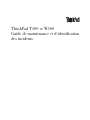 1
1
-
 2
2
-
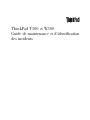 3
3
-
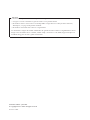 4
4
-
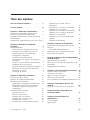 5
5
-
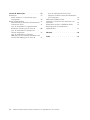 6
6
-
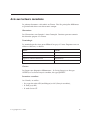 7
7
-
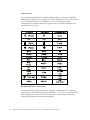 8
8
-
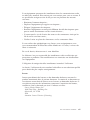 9
9
-
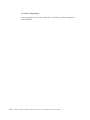 10
10
-
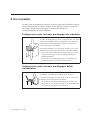 11
11
-
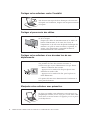 12
12
-
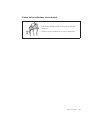 13
13
-
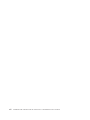 14
14
-
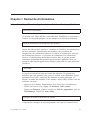 15
15
-
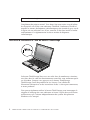 16
16
-
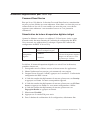 17
17
-
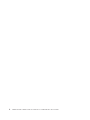 18
18
-
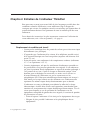 19
19
-
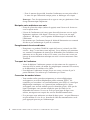 20
20
-
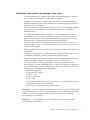 21
21
-
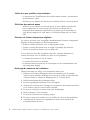 22
22
-
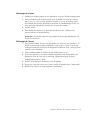 23
23
-
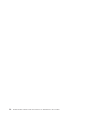 24
24
-
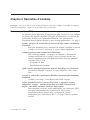 25
25
-
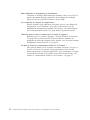 26
26
-
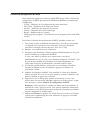 27
27
-
 28
28
-
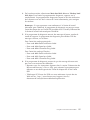 29
29
-
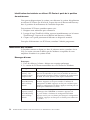 30
30
-
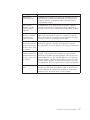 31
31
-
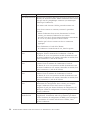 32
32
-
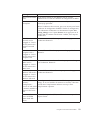 33
33
-
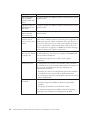 34
34
-
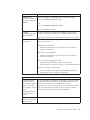 35
35
-
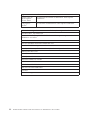 36
36
-
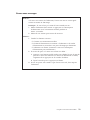 37
37
-
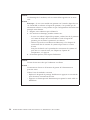 38
38
-
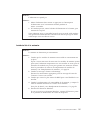 39
39
-
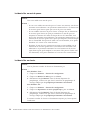 40
40
-
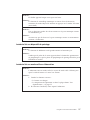 41
41
-
 42
42
-
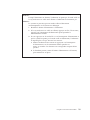 43
43
-
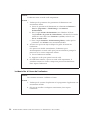 44
44
-
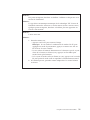 45
45
-
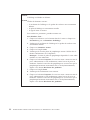 46
46
-
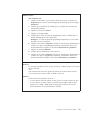 47
47
-
 48
48
-
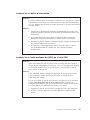 49
49
-
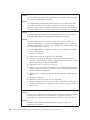 50
50
-
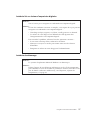 51
51
-
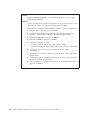 52
52
-
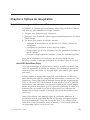 53
53
-
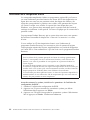 54
54
-
 55
55
-
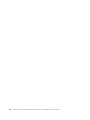 56
56
-
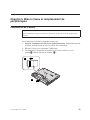 57
57
-
 58
58
-
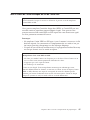 59
59
-
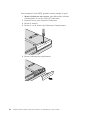 60
60
-
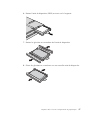 61
61
-
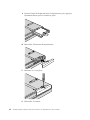 62
62
-
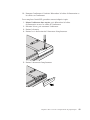 63
63
-
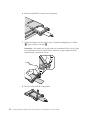 64
64
-
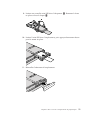 65
65
-
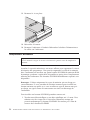 66
66
-
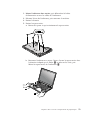 67
67
-
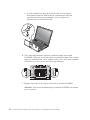 68
68
-
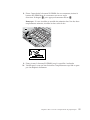 69
69
-
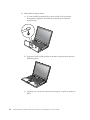 70
70
-
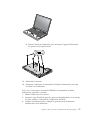 71
71
-
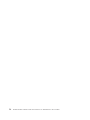 72
72
-
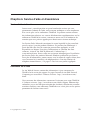 73
73
-
 74
74
-
 75
75
-
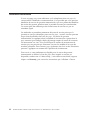 76
76
-
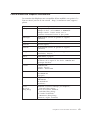 77
77
-
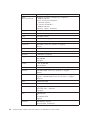 78
78
-
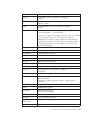 79
79
-
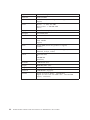 80
80
-
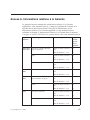 81
81
-
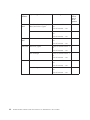 82
82
-
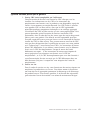 83
83
-
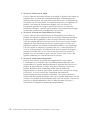 84
84
-
 85
85
-
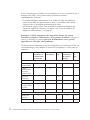 86
86
-
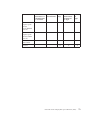 87
87
-
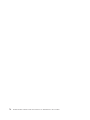 88
88
-
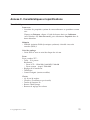 89
89
-
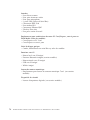 90
90
-
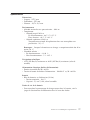 91
91
-
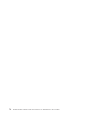 92
92
-
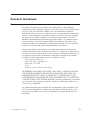 93
93
-
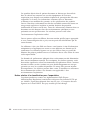 94
94
-
 95
95
-
 96
96
-
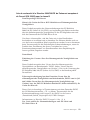 97
97
-
 98
98
-
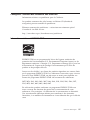 99
99
-
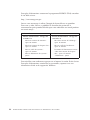 100
100
-
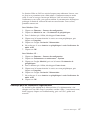 101
101
-
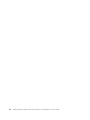 102
102
-
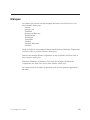 103
103
-
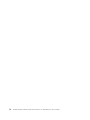 104
104
-
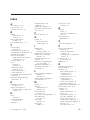 105
105
-
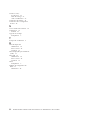 106
106
-
 107
107
-
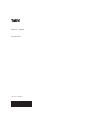 108
108
Lenovo ThinkPad T500 (French) Manual De Maintenance Et D’identification Des Incidents
- Typ
- (French) Manual De Maintenance Et D’identification Des Incidents
- Dieses Handbuch eignet sich auch für
in anderen Sprachen
- français: Lenovo ThinkPad T500
Verwandte Artikel
-
Lenovo ThinkPad W700ds Manual De Maintenance Et D’identification Des Incidents
-
Lenovo IDEAPAD S10-3T Bedienungsanleitung
-
Lenovo ThinkCentre E51 Referenzhandbuch
-
Lenovo 57Y4400 Benutzerhandbuch
-
Lenovo ThinkPad 72W Benutzerhandbuch
-
Lenovo 41R0139 Benutzerhandbuch
-
Lenovo ThinkPad 43R2018 Benutzerhandbuch
-
Lenovo Lenovo Ultra Secure Memory Key Benutzerhandbuch
-
Lenovo USB 2.0 Portable Hard Disk Drive Benutzerhandbuch
-
Lenovo 41N8378 Benutzerhandbuch